MOSAÏCALE GRAPHIC
PHOTOSHOP

INSPIRATION DESIGN
Pour ce tutoriel, vous aurez besoin de l'image Inspiration design, du motif damier (Édition, Utiliser comme motif) et d'éléments de décoration de votre choix.
1 - Ouvrez l'image Inspiration design et réduisez sa taille à 1200 pixels de largeur :
Image, Taille de l'image, enfoncez le petit chaînon pour verrouiller les proportions.
Définissez la couleur #f70156 pour le premier plan.
2 - Au Bas de la Palette calques, cliquez sur Créer un calque de remplissage ou de réglage :

Couleur unie.
La couleur de premier plan se met par défaut. Cliquez sur OK.
Choisissez le mode de fusion Produit
:


3 - Au bas de la Palette Calques, cliquez sur Créer un calque :
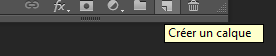
Édition, Remplir, Motif, sélectionnez le motif Damier.
4 - Avec l'outil Déplacement, faites glisser vers le bas ainsi :

5 - Édition, Transformation, Perspective.
Étirez la poignée inférieur gauche vers la gauche :

Tapez Entrée pour valider la transformation.
6 - Dans la Palette calques, choisissez le mode de fusion Superposition :


7 - Dans la Palette calques, sélectionnez les calques arrière-plan et Fond 1.
Calques, Dupliquer.
Calque, fusionner (CTRL + E).
Glissez ce calque fusionné en haut de la pile.
8 - Vous êtes sur le calque fusionné.
Au bas de la Palette calques, cliquez sur Ajouter un masque de fusion :
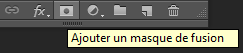
Les couleurs noir et blanc par défaut se réinitialisent.
Activez l'outil Dégradé (G), Linéaire, type Premier plan/Arrière-plan.

Le noir étant en premier plan, tracez le dégradé de bas en haut sur toute la hauteur du damier :


9 - Il vous reste à décorer à votre goût.
10 - Signez votre œuvre.
Enregistrez au format PSD pour sauvegarder.
Fichier, (Exportation), Enregistrer pour le Web, Jpeg optimisé, Qualité 60%, pour une utilisation Web.
Création personnelle OM13316aTJ
©Tous droits réservés